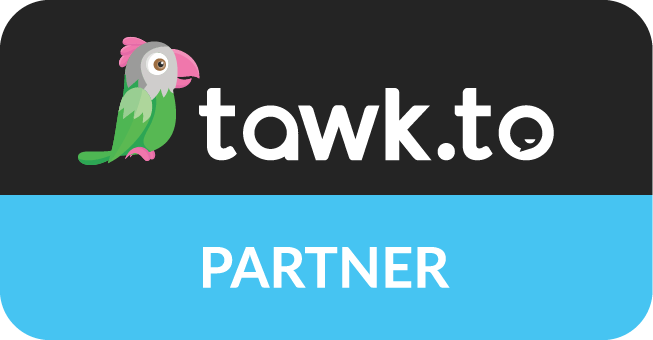Assista a Aula Abaixo
Texto desta aula:
Neste guia completo, vamos aprender como exportar a lista de posts do seu blog WordPress para uma planilha de maneira simples e eficiente. Esta ferramenta é essencial para manter seus conteúdos organizados e facilitar futuras edições e análises.
Introdução
Olá, pessoal! Sejam bem-vindos a mais uma aula aqui no Portal O Poder das Ferramentas Digitais. Hoje, vou ensinar a vocês como utilizar uma ferramenta poderosa para resolver um problema comum entre blogueiros: como documentar os posts do seu blog em uma planilha do Excel ou Google Sheets. Isso facilitará muito a sua vida na hora de gerenciar seu conteúdo e acompanhar o desempenho do seu blog.
Por que Documentar Seus Posts em uma Planilha?
Manter seu site ou blog organizado é fundamental para garantir que você tenha controle sobre seu conteúdo digital. A documentação dos posts em uma planilha oferece diversos benefícios:
- Facilita a organização: Você pode categorizar e ordenar seus posts de acordo com suas necessidades.
- Atualizações simples: Saber quais posts precisam de atualização é essencial para manter seu conteúdo relevante.
- Controle de acessos: Você pode acompanhar quais posts estão restritos a determinados públicos.
- Análises mais precisas: Documentar os posts permite uma análise mais detalhada do desempenho do seu blog.
Passo a Passo: Exportando Posts para uma Planilha
1. Acesse a Área de Administração do WordPress
Primeiramente, acesse a área de administração do seu blog WordPress.
2. Abra a Lista de Posts
Navegue até a seção “Posts” no menu lateral e clique em “Todos os Posts”. Aqui, você verá uma lista de todos os seus posts.
3. Personalize as Colunas
Clique em “Opções de Tela” no canto superior direito da tela e escolha quais informações você deseja exibir na lista de posts. É importante selecionar as informações relevantes para a sua documentação.
4. Copie os Dados
Selecione todos os posts ou os posts que deseja documentar e copie as informações relevantes.
5. Cole os Dados na Planilha
Agora, abra a planilha no Google Sheets (ou em outra planilha de sua preferência) e cole os dados copiados. Você pode personalizar a planilha com formatação, cores e outros detalhes.
6. Mantenha a Planilha Atualizada
Sempre que criar um novo post ou atualizar um existente, não se esqueça de adicionar ou modificar as informações na planilha para mantê-la atualizada.
Dicas Adicionais
Aqui estão algumas dicas adicionais para aproveitar ao máximo sua planilha de posts:
- Formatação condicional: Use formatação condicional para destacar informações importantes ou criar códigos de cores para diferentes tipos de posts.
- Congele o título: Para manter o título visível enquanto rola a planilha, use a opção “Congelar” nas configurações da planilha.
- Links internos: Mantenha uma coluna para links internos, o que facilita o acesso rápido aos posts.
Conclusão
Manter seus posts de blog organizados é fundamental para um gerenciamento eficaz do seu site. A documentação em uma planilha é uma técnica simples, mas poderosa, que proporciona maior controle sobre seu conteúdo e melhorias contínuas. Comece a documentar seus posts hoje e aproveite os benefícios de uma casa digital bem organizada!
Gostou deste guia? Não se esqueça de deixar seu like, se inscrever no canal e ativar as notificações para mais dicas úteis. Se tiver alguma sugestão para futuras aulas, compartilhe nos comentários. Obrigado por assistir e até a próxima!
Perguntas Frequentes
1. Por que devo documentar meus posts em uma planilha? Documentar seus posts em uma planilha facilita a organização, atualizações, controle de acessos e análises mais precisas do desempenho do seu blog.
2. Como personalizo as colunas na lista de posts do WordPress? Clique em “Opções de Tela” no canto superior direito da tela da lista de posts e escolha quais informações deseja exibir.
3. Como faço para copiar os dados dos posts? Selecione os posts desejados na lista e copie as informações. Em seguida, cole os dados na planilha.
4. Posso usar formatação condicional na planilha? Sim, a formatação condicional pode ser usada para destacar informações importantes ou criar códigos de cores para diferentes tipos de posts.
5. Como atualizo a planilha quando criar novos posts? Sempre que criar um novo post ou atualizar um existente, adicione ou modifique as informações na planilha para mantê-la atualizada.
O que você achou disso?
Clique nas estrelas
Média da classificação 5 / 5. Número de votos: 2
Nenhum voto até agora! Seja o primeiro a avaliar este post.
Lamentamos que este post não tenha sido útil para você!
Vamos melhorar este post!
Diga-nos, como podemos melhorar este post?